Heim >Computer-Tutorials >Browser >So aktivieren Sie das Speichern von Karten im Microsoft Edge-Browser. So aktivieren Sie das Speichern von Karten
So aktivieren Sie das Speichern von Karten im Microsoft Edge-Browser. So aktivieren Sie das Speichern von Karten
- PHPznach vorne
- 2024-05-09 12:16:14557Durchsuche
Für diejenigen, die nach der Funktion zum Speichern von Karten im Microsoft Edge-Browser suchen, bietet dieser Artikel detaillierte Anleitungen. Mit der Speicherkartenfunktion können Sie häufig besuchte Website-Inhalte auf der Browser-Startseite speichern, um schnell darauf zugreifen zu können. Wenn Sie sich fragen, wie Sie diese Funktion aktivieren und verwenden können, lesen Sie weiter, um detaillierte Schritte und Anweisungen zu erhalten.
Schritt eins: Zuerst öffnen wir den [Microsoft Edge-Browser] (wie im Bild gezeigt).
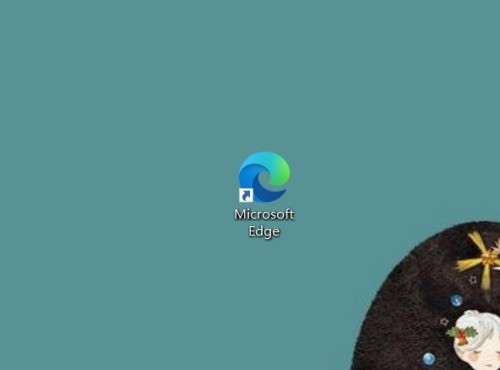
Schritt 2: Klicken Sie auf die Schaltfläche […] und dann auf die Schaltfläche [Einstellungen] (wie im Bild gezeigt).

Schritt 3: Klicken Sie auf die Schaltfläche [Passwort und automatisches Ausfüllen] (wie im Bild gezeigt).

Schritt 4: Schalten Sie den Schalter in der Box ein, sodass die Microsoft Edge-Kartensparfunktion aktiviert ist (wie im Bild gezeigt).

Das obige ist der detaillierte Inhalt vonSo aktivieren Sie das Speichern von Karten im Microsoft Edge-Browser. So aktivieren Sie das Speichern von Karten. Für weitere Informationen folgen Sie bitte anderen verwandten Artikeln auf der PHP chinesischen Website!
In Verbindung stehende Artikel
Mehr sehen- Wie deaktiviere ich den Edge-Browser?
- So verhindern Sie, dass die IE-Seite in Win10 automatisch zum EDGE-Browser wechselt
- Erfahren Sie, wie Sie den Edge-Browser zwangsweise deinstallieren
- So lösen Sie das Problem, dass der Edge-Browser beim Booten automatisch startet
- So fügen Sie eine Website im Edge-Browser hinzu

